Intelligens mappák használata a Notes alkalmazásban iPhone, iPad és Mac rendszeren
Vegyes Cikkek / / April 05, 2023
Az Apple Notes applikációja iPhone-on tárhelyként szolgál az összes fontos ötlet, cím, útbaigazítás, recept és még sok más tárolására, amelyek kihagyhatják a fejét. Akár linkeket illeszt be, akár feljegyzi a teendők listáját, idővel egy csomó megjegyzést fog kapni. És fárasztó lehet ezeket a jegyzeteket átböngészni, hogy megtalálja a megfelelőt.

A jegyzetek jobb rendszerezése és a keresés egyszerűsítése érdekében elhelyezheti őket a Jegyzetek alkalmazás mappáiba. Ha ezt szeretné egy lépéssel előrébb vinni, a Notes alkalmazás Intelligens mappái segítségével kiválaszthatja a megfelelő mappákat, amikor egy adott jegyzetet vagy részletet szeretne keresni. Ez a bejegyzés megosztja az Intelligens mappák használatának lépéseit a Notes alkalmazásban iPhone-on, iPaden és Mac-en.
Használja az Intelligens mappákat a Notes alkalmazásban iPhone-ján és iPadjén
Leveheti jegyzeteit iPhone vagy iPad segítségével útközben. Később intelligens mappákba rendezheti őket. Lehet, hogy a mappákat használta az alkalmazás különböző jegyzeteinek kezelésére. Az intelligens mappák segítenek a jegyzetek jobb rendszerezésében, így gyorsan megtalálhatja a megfelelő jegyzet(eke)t konkrét részletekkel. Így használhatja az Intelligens mappákat a Notes alkalmazásban.
1. lépés: Nyissa meg a Notes alkalmazást iPhone vagy iPad készülékén.

2. lépés: Érintse meg a Mappák lehetőséget a bal felső sarokban.

3. lépés: Érintse meg az Új mappa gombot a bal alsó sarokban.

4. lépés: Adjon nevet az intelligens mappának, és érintse meg a Make Into A Smart Folder lehetőséget.

Most látni fogja az intelligens mappák szűrőinek beállítására szolgáló lehetőségeket. A Notes alkalmazás automatikusan felveszi a jegyzeteket az intelligens mappába a kiválasztott szűrők alapján.

5. lépés: Érintse meg a szűrő neve melletti legördülő menüt, és válasszon a Bármely címke, Bármely kiválasztott címke, Összes kiválasztott címke vagy Nincs címke közül. Ezt követően a szűrő megjelenik az Engedélyezett szűrők részben. Bármilyen szűrőbeállítást bármikor módosíthat a címkék kiválasztásához ebben a szakaszban.
6. lépés: A megerősítéshez érintse meg a Kész gombot a jobb felső sarokban.

7. lépés: Érintse meg ismét a Kész gombot a jobb felső sarokban az intelligens mappa létrehozásához.

Az intelligens mappákba automatikusan hozzáadott jegyzetek jelennek meg a kiválasztott szűrő alapján.

Te is a Címkék használatával hozzon létre intelligens mappákat a Notes alkalmazásban.
Intelligens mappa törlése a Notes alkalmazásban iPhone és iPad készüléken
Ha már nincs szüksége Smart Folderre, megszabadulhat tőle. A legjobb az egészben az, hogy amikor töröl egy intelligens mappát, a benne megjelenő jegyzetek továbbra is a szokásos mappáikban maradnak, és nem törlődnek. Így törölheti az Intelligens mappát az iPhone vagy iPad Notes alkalmazásban.
1. lépés: Nyissa meg a Notes alkalmazást iPhone vagy iPad készülékén.

2. lépés: Húzza balra az intelligens mappa nevét.
3. lépés: Érintse meg a Törlés ikont a jobb oldalon.

4. lépés: A megerősítéshez érintse meg az Intelligens mappa törlése elemet alul.
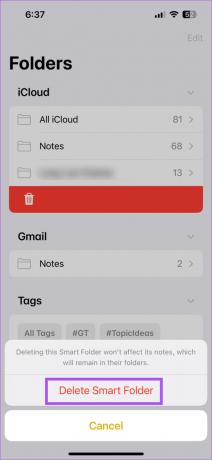
Használja az Intelligens mappákat a Mac gép Notes alkalmazásában
Ha inkább a Mac-et szeretné jegyzetelni, létrehozhat intelligens mappákat is az alkalmazásban. Ez a funkció azonban csak akkor érhető el, ha macOS Ventura vagy újabb verziót használ Mac számítógépén. Ezért javasoljuk a macOS frissítését, ha Intelligens mappákat szeretne használni a Notes alkalmazásban.
1. lépés: Nyomja meg a Command + szóköz billentyűt a Spotlight Search megnyitásához, írja be Szoftverfrissítések keresése, és nyomja meg a Vissza gombot.

2. lépés: Ha elérhető frissítés, töltse le és telepítse.
Ezt követően a következőképpen használhatja az Intelligens mappákat a Notes alkalmazásban.
1. lépés: Nyomja meg a Command + szóköz billentyűt a Spotlight Search megnyitásához, írja be Megjegyzések, és nyomja meg a Vissza gombot.

2. lépés: Kattintson az Új mappa elemre a bal alsó sarokban.

3. lépés: Adjon hozzá egy nevet, és kattintson az Okos mappává tétel melletti kapcsolóra.

4. lépés: Válasszon ki egy szűrőt a legördülő menüből, amely alapján a jegyzetei az Intelligens mappába kerülnek.

5. lépés: Kattintson az OK gombra a jobb alsó sarokban a megerősítéshez.

Az intelligens mappa látható lesz a bal oldali panelen.

Intelligens mappák törlése a Notes alkalmazásban Mac rendszeren
Így törölheti az Intelligens mappát a Mac gép Notes alkalmazásában.
1. lépés: Nyomja meg a Command + szóköz billentyűt a Spotlight Search megnyitásához, írja be Megjegyzések, és nyomja meg a Vissza gombot.

2. lépés: Válassza ki az intelligens mappát.

3. lépés: Kattintson az intelligens mappa neve melletti három pontra.

4. lépés: Kattintson a Mappa törlése lehetőségre.

5. lépés: A megerősítéshez kattintson ismét a Törlés gombra.

Rendezze jegyzeteit
Az Intelligens mappák segítségével jobban kezelheti tárolt adatait, és könnyen hozzáférhet adataihoz. Olvassa el bejegyzésünket is, hogy többet megtudjon róla hogyan zárolhatja a jegyzeteket a Notes alkalmazásban.
Utolsó frissítés: 2023. március 15
A fenti cikk olyan társult linkeket tartalmazhat, amelyek segítenek a Guiding Tech támogatásában. Ez azonban nem befolyásolja szerkesztői integritásunkat. A tartalom elfogulatlan és hiteles marad.
Írta
Paurush Chaudhary
A technológia világának legegyszerűbb megfejtése, és az okostelefonokkal, laptopokkal, tévékkel és tartalomfolyam-platformokkal kapcsolatos mindennapi problémák megoldása.



